Савет 1: Како поставити базу података на СКЛ Сервер
Савет 1: Како поставити базу података на СКЛ Сервер
Креирање база података помоћу СКЛ окружењаСервер Манагемент Студио је стандардна операција и не захтева дубоко познавање рачунарских ресурса од корисника. У овом случају, сматрамо СКЛ Сервер 2008 Р2.
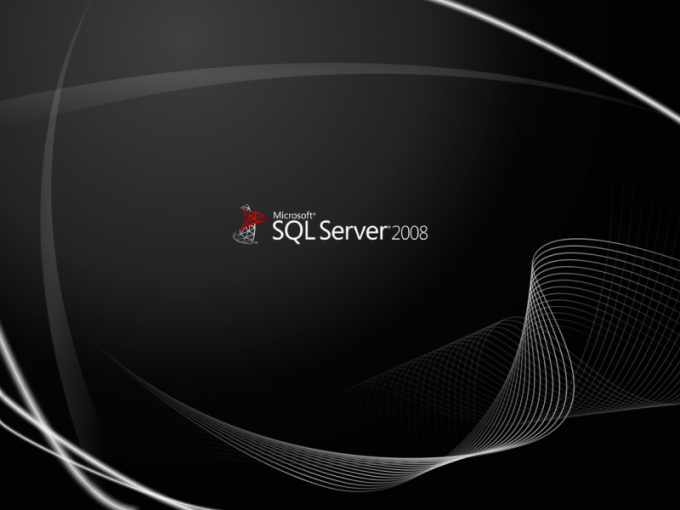
Инструкције
1
Повежите се са захтеваном инстанцом.СКЛ Сервер Енгине компонента у Објецт Екплорер и извршити операцију проширивања потребног чвора изабране инстанце. Позовите контекстни мени ставке "База података" десним кликом и одредите "Креирај базу подаци. Унесите жељену вриједност назива базе података која ће се креирати у реду "Нова база" и потврдити примјену свих подразумијеваних вриједности.
2
Не покушавајте да промените вредност параметра."Користите индексирање целог текста", јер се овај параметар не може променити и не може се приступити. Користите поље симболом (...) како бисте променили име власника креиране базе података или одаберите ћелију коју желите уредити у табели "Датотека базе података" да бисте променили вриједности примарних података и унели жељену вриједност. Идите на страницу "Параметри" да бисте уредили конфигурацију сортирања базе података која се креира и наведите жељене поставке у директоријуму. Искористите прилику да промените потребан модел опоравка или да измените параметре саме базе података на истој страници.
3
Изаберите страницу Датотеке за креирањеНев филегроуп и користите опцију "Адд." Унесите жељене вриједности за сваку групу која ће бити додана у одговарајућа поља и идите на страницу "Напредне особине" да бисте додали непостојећу својину базе података која се креира. Унесите жељену вриједност назива имовине која се додаје у ступцу Наме и унесите мали опис базе података која се креира у ступцу Валуе да бисте омогућили брзо идентификацију кориштене базе података. Почните креирање и постављање потребне базе података у СКЛ Сервер Манагемент Студио тако што ћете кликнути на дугме ОК.
Савет 2: Како отворити базу података
Извршите отворену операцију базе податакаМицрософт Оффице Аццесс 2007 се може имплементирати како из Виндовс Екплорер-а тако и из саме апликације. Можете отворити више база података одједном. Препоручена акција је креирање пречице на радној површини како би се поједноставила процедура отварања.

Требаће вам
- - Мицрософт Оффице Аццесс 2007
Инструкције
1
Кликните на дугме Старт да бисте приказали главни мени.систем и идите у "Сви програми" да бисте обавили рад отварања постојеће базе података апликација Мицрософт Оффице Аццесс помоћу програма "Виндовс Екплорер".
2
Изаберите ставку "Виндовс Екплорер" и покрените програм.
3
Пронађите фасциклу или диск јединицу која садржи датотеку која се отвара. базу податке и двапут кликните на жељени објекат да бисте је отворили.
4
Вратите се на мени "Сви програми" и покрените апликацију Мицрософт Оффице Аццесс да бисте довршили процес отварања потребне базе података помоћу саме апликације.
5
Проширите Мицрософт Оффице локацију и изаберите команду Отвори.
6
Наведите путању до фасцикле која садржи постојећу постојећу фасциклу. базу податке о апликацији у "Фолдер" и одаберите жељену.
7
Двапут кликните да отворите изабрану базу података подразумеваним параметрима или користите дугме "Отвори" да бисте омогућили приступ бази података других корисника.
8
Позовите команду менија сервиса "Отвори"кликните на стрелицу поред командног дугмета и изаберите ставку „Отвори за читање“ да бисте другим корисницима онемогућили приступ бази података или користите ставку „Искључиви приступ“.
9
Покрените други прозор апликације Мицрософт.Оффице Аццесс да истовремено отвори следећу тражену базу података. Број могућих отворених прозора одређен је својствима система који се користи и количином расположиве меморије.
10
Одредите отворено базу Да бисте креирали пречицу на радној површини и распоредили све отворене прозоре да бисте могли да приступају радној површини рачунара.
11
Изаберите објекат да бисте креирали пречицу у прелазној области и превуците је мишем у простор радне површине.







